今天給大家帶來Win8.1內置相機應用無法訪問本機照片該怎麼解決,Win8.1內置相機應用無法訪問本機照片該如何解決,讓您輕鬆解決問題。
在Win8.1係統中集成了相機功能,用戶可以在Metro應用中找到相機功能進行拍照,同時可以瀏覽本機的照片,對喜歡拍照的MM來說是一個非常不錯的應用。但最近有用戶反映無法通過Win8.1內置的相機功能來訪問本機照片,要怎麼解決?
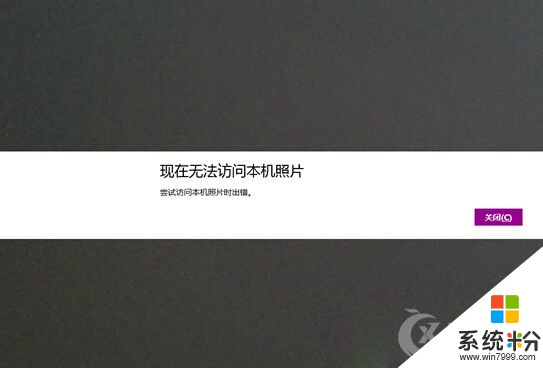
Win8.1內置相機應用無法訪問本機照片的解決方法:
方法一、重新建立一個帳戶,然後使用新建帳戶登錄
操作方法:按WIN+C —然後點擊“設置”—再點擊“更改電腦設置”—“帳戶”—“其他帳戶”—“添加帳戶”;
多數的故障能通過新建帳戶解決。
方法二、為圖片文件夾添加everyone權限
打開文件資源管理器,右鍵單擊“圖片”文件夾,切換到“安全”選項卡,點擊“編輯”,然後添加“everyone”用戶,設置權限為“完全控製”。
方法三、清除相機應用配置信息
如果C:Users用戶名Pictures本機照片能正常被“照相機”應用訪問,那麼就可能是“Camera”應用的配置文件出現了問題。刪除“C:Users用戶名AppDataLocalPackagesMicrosoft.MoCamera_cw5n1h2txyewy”下的所有文件夾,然後再次啟動照相機應用。
Win8.1打開相機應用嚐試訪問本機照片提示訪問出錯的問題,用戶可以使用上述三種方法的任意一種進行嚐試操作。
以上就是Win8.1內置相機應用無法訪問本機照片該怎麼解決,Win8.1內置相機應用無法訪問本機照片該如何解決教程,希望本文中能幫您解決問題。
Win8相關教程